Hur tar jag bort en fil i Windows
Om datorn rapporter om att filen öppnas i ett annat program
Oftast är oförmågan att ta bort en fil i Windows det faktum att han är engagerad i någon form av en systemprocess. I det här fallet finns det en inskription "Åtgärden kan inte utföras eftersom filen är öppen"programmet Namn».
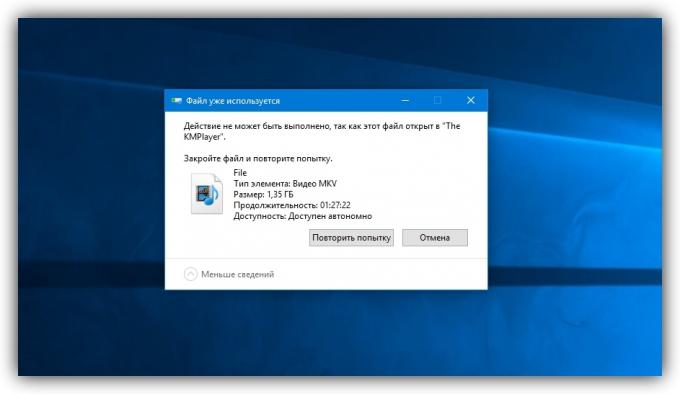
I det här fallet måste du stänga programmet som använder filen, och försök att ta bort igen. Om du ser hennes fönster, bara stänga den. Om programmet körs i bakgrunden och du inte vet hur man stänger den, starta "Task Manager» (Ctrl + Alt + Del), leta upp programmet med namn i listan, klicka på höger musknapp och välj "Ta bort problem. "
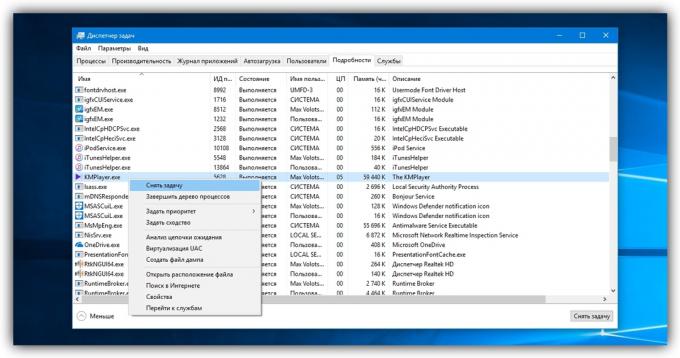
Om du inte kan hitta programmet i "Task Manager", prova en tredje part verktyg som låser filen. Lämplig fria app Lockhunter. När du har installerat det, högerklicka på filen och välj Vad låser den här filen?. När kommer Lockhunter klickar på knappen i det låsa upp den!.
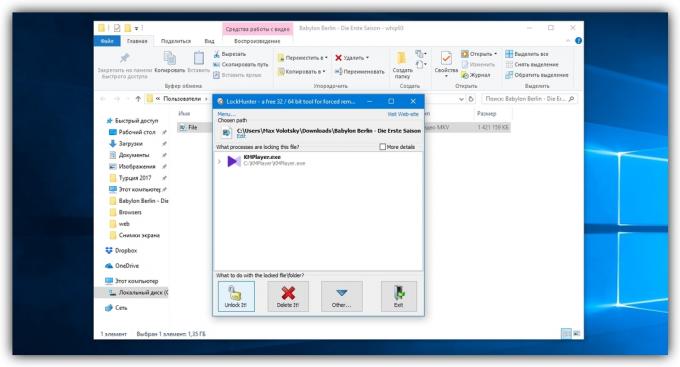
Försök sedan att ta bort filen igen. Om det misslyckas, starta om datorn och försök igen. För en fullständigt avlägsnande från datorn glöm inte att tömma papperskorgen.
Om datorn rapporterar att du nekas åtkomst
Ibland är det omöjligt att ta bort en fil, eftersom det inte finns någon rätt till denna åtgärd i ditt konto. I sådana fall Windows rapporterar att tillgången nekas. För att lösa detta problem, måste du ändra filen ägare. I processen kan du behöva ett användarnamn och lösenord från kontot konto PC administratören.
Om du vill ändra behörigheterna, klicka på filen, högerklicka och gå till "Egenskaper» → «säkerhet» → «Advanced». Nära punkten "ägare", klicka på "Redigera" och sedan "Avancerat" och "Sök". I listan över den aktuella användarkontot och klicka på OK.
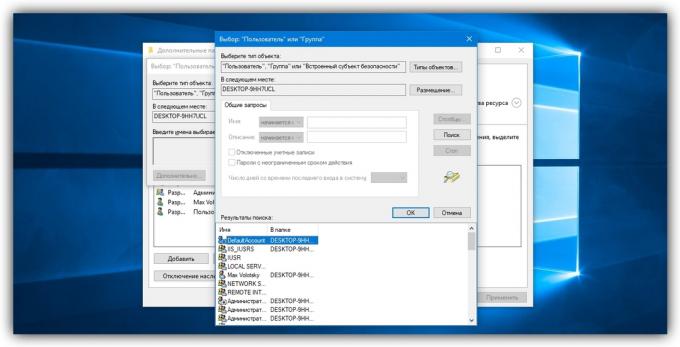
Då kommer du sannolikt att kunna ta bort en fil på vanligt sätt. Om inte fungerar, prova att starta om datorn och försök igen.
Hur tar jag bort en fil i MacOS
Om Mac rapporterar att filen används
För att starta manuellt stänga program som du använder den här filen och försök igen för att radera det. De kan störa borttagningen, som det gör i Windows. Om det misslyckas, starta om datorn och försöker borttagningen.
Om det inte fungerar, logga in felsäkert läge. För att göra detta, starta om Mac, håll ner skifttangenten. Försök att flytta filen till papperskorgen och rengör den och sedan starta om datorn i normalläge.
Om filen inte kan tas bort av andra skäl
Filen kan inte tas bort på grund av fel på skivan. Därför kör avsnittet "Skivverktyg" i Finder → "Program» → «Utility" och kontrollera den enhet där filen finns tjänsten 'första hjälpen'.

Efter kontroll, starta om Mac och försöker ta bort filen.
Se även:
- Radera och återställa raderade filer från USB-enhet eller en extern SSD-enhet →
- 7 bästa verktygen för att återskapa raderade data →
- Återskapa data från Android-enhet →


